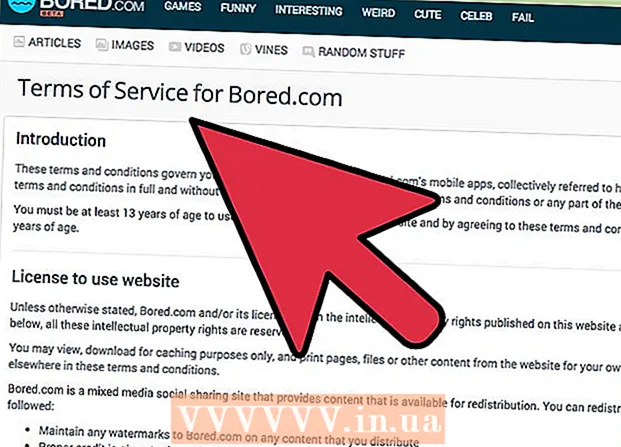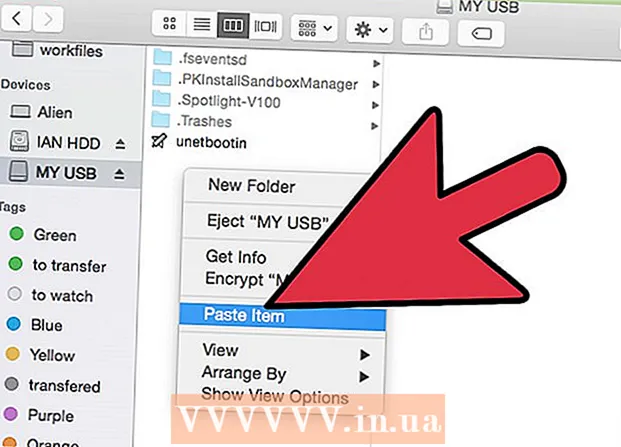Auteur:
Judy Howell
Denlaod Vun Der Kreatioun:
4 Juli 2021
Update Datum:
1 Juli 2024
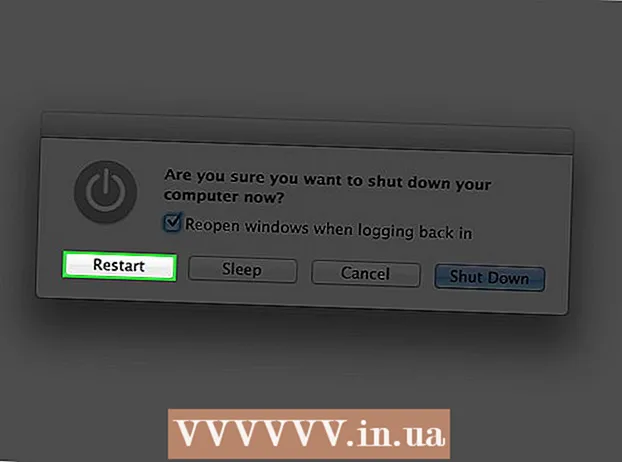
Inhalt
- Ze trëppelen
- Method 1 vun 2: Benotzt Schrëftbuch (Recommandéiert)
- Method 2 vun 2: Installéiert manuell
- Tipps
Et ka ganz nervend sinn wann Dir eng flott Schrëft fannt, awer Dir wësst net wéi se se installéiere wäert. Eng Schrëft kann en Artikel maachen oder briechen, nëmmen da gesitt Dir wéi wichteg d'Presentatioun ass. Glécklecherweis Installéiere vu Schrëften ass ganz einfach. Wann Dir wësse wëllt wéi Policen op engem Mac installéiert ginn, liese weider.
Ze trëppelen
Method 1 vun 2: Benotzt Schrëftbuch (Recommandéiert)
 Download Schrëften mat enger Sichmaschinn. Öffnen e Browser a sichen no "gratis Schrëften". Sicht an de Sichresultater no enger Schrëft déi Dir gär hutt. Luet d'Schrëft erof.
Download Schrëften mat enger Sichmaschinn. Öffnen e Browser a sichen no "gratis Schrëften". Sicht an de Sichresultater no enger Schrëft déi Dir gär hutt. Luet d'Schrëft erof. 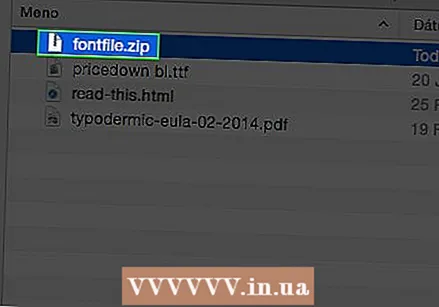 Extrait vun der ZIP Datei. Eemol extrahéiert hunn d'Schrëften d'Extensioun .ttf, wat fir "TrueType Schrëften" steet.
Extrait vun der ZIP Datei. Eemol extrahéiert hunn d'Schrëften d'Extensioun .ttf, wat fir "TrueType Schrëften" steet.  Duebelklick op d'Schrëft déi Dir installéiere wëllt. De Font Book Programm gëtt elo mat der Schrëft op. Klickt op "Schrëft installéieren"
Duebelklick op d'Schrëft déi Dir installéiere wëllt. De Font Book Programm gëtt elo mat der Schrëft op. Klickt op "Schrëft installéieren" 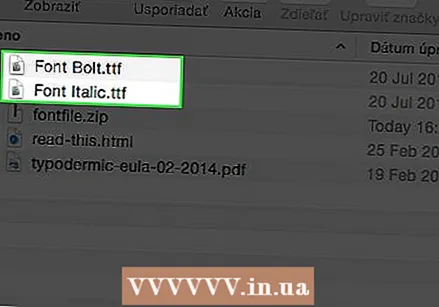 Installéiert verschidde Variatiounen vun der Schrëft. Heiansdo musst Dir déi fett oder kursiv Varianten separat installéieren, maacht dat op déiselwecht Manéier wéi hei uewen beschriwwen.
Installéiert verschidde Variatiounen vun der Schrëft. Heiansdo musst Dir déi fett oder kursiv Varianten separat installéieren, maacht dat op déiselwecht Manéier wéi hei uewen beschriwwen.  De Computer neu starten wann d'Schrëften net automatesch erschéngen.
De Computer neu starten wann d'Schrëften net automatesch erschéngen.
Method 2 vun 2: Installéiert manuell
 Download Schrëften mat enger Sichmaschinn. Öffnen e Browser a sichen no "gratis Schrëften". Sicht an de Sichresultater no enger Schrëft déi Dir gär hutt. Luet d'Schrëft erof.
Download Schrëften mat enger Sichmaschinn. Öffnen e Browser a sichen no "gratis Schrëften". Sicht an de Sichresultater no enger Schrëft déi Dir gär hutt. Luet d'Schrëft erof. 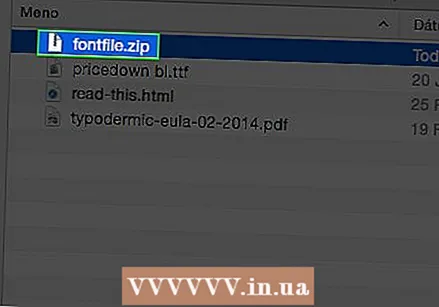 Extrait vun der ZIP Datei. Eemol extrahéiert hunn d'Schrëften d'Extensioun .ttf, wat fir "TrueType Schrëften" steet.
Extrait vun der ZIP Datei. Eemol extrahéiert hunn d'Schrëften d'Extensioun .ttf, wat fir "TrueType Schrëften" steet.  Drag the file into the Fonts folder in the Library.
Drag the file into the Fonts folder in the Library. De Computer neu starten wann d'Schrëften net automatesch erschéngen.
De Computer neu starten wann d'Schrëften net automatesch erschéngen.
Tipps
- Passt op net eng Schrëft zweemol mat verschidden Extensiounen ze installéieren, wéi TrueType an Type 1